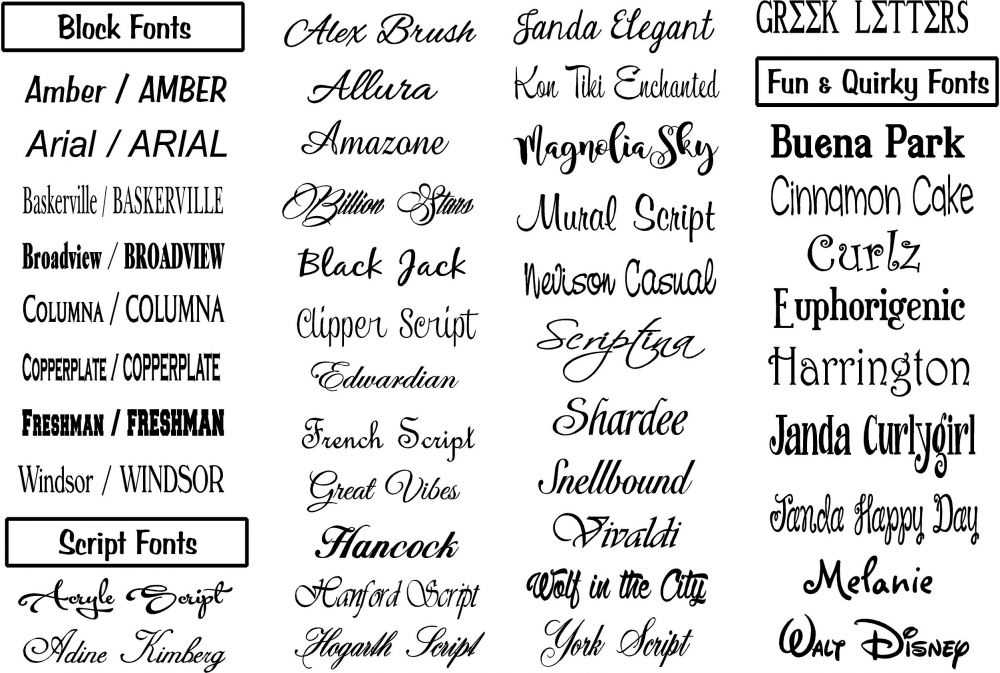10 трендовых шрифтов для презентаций в 2021 году
Шрифт — один из главных визуальных элементов в презентации. Ведь с помощью определенного шрифта можно задавать настрой и тон всему проекту.
В новом году создали список, который поможет вам выбрать лучший шрифт для вашей следующей презентации. Берите варианты оформления текста, которые вам нравятся, и грамотно используете их в своих проектах в зависимости от контекста.
№1: Lato
В некотором роде Lato по-прежнему является довольно стандартным и классическим шрифтом для презентаций. Однако он еще не успел так надоесть, как Arial или Times New Roman, благодаря своему более современному оформлению.
У Lato есть несколько начертаний от тонкого до полужирного, что помогает повысить общую привлекательность шрифта, поэтому его можно использовать в различных презентациях с разным контекстом.
Lato — это современный и читаемый шрифт, что делает его идеальным практически для любого типа презентации.
№2: Roboto
Отличный шрифт, который не спешит сдавать свои позиции и остается трендовым даже в 2021. Roboto — это базовый шрифт без засечек, который прекрасно работает в любых презентациях для различных отраслей от салонов красоты до промышленных заводов.
Roboto — это базовый шрифт без засечек, который прекрасно работает в любых презентациях для различных отраслей от салонов красоты до промышленных заводов.
Roboto идеально подходит для основного текста в презентации, что усиливает его незаменимость. А также Roboto хорошо сочетается со многими другими шрифтами, будь то Garamond с засечками или Gill Sans без засечек.
№3: Bentham
Лучший шрифт для заголовков в коммерческих презентациях. Он легко читается и придает слайдам более строгий и традиционный вид. Хоть Bentham и является шрифтом с засечками, но его легко можно комбинировать с традиционными шрифтами без засечек, например, с Open Sans.
Этот шрифт хорошо смотрится в простых и выдержанных презентациях для создания изысканного дизайна.
№4 Fira Sans
Потрясающий и универсальный шрифт, который можно использовать для заголовков и основного текста в презентациях. Fira Sans — шрифт без засечек, поэтому хорошо выглядит в полужирном начертании, а также его можно выделять курсивом или подчеркивать.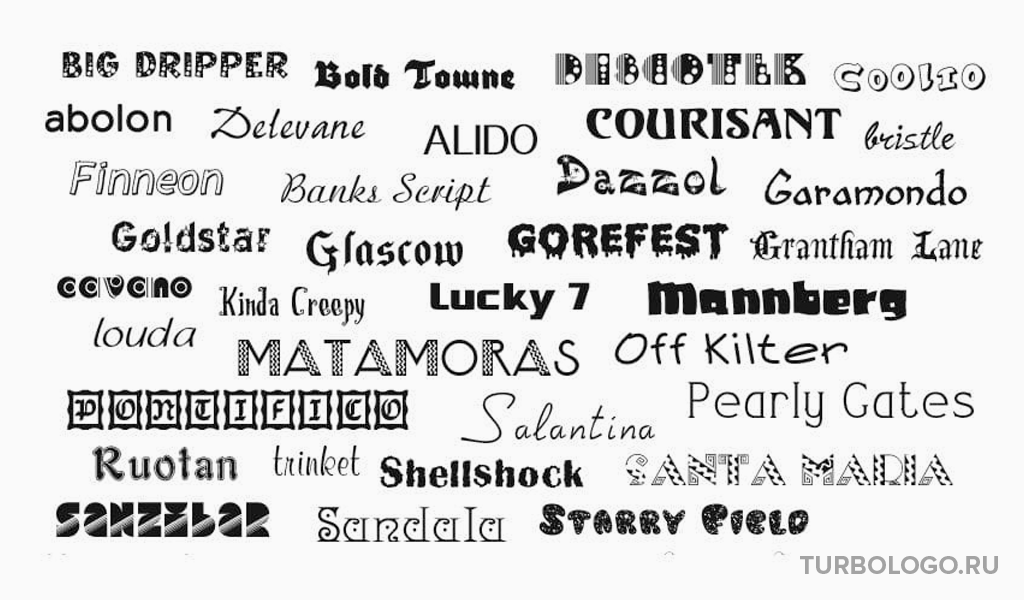 Это дает широкий выбор вариантов использования шрифта.
Это дает широкий выбор вариантов использования шрифта.
№5 Montserrat
Один из лучших шрифтов, который вы можете применять в презентациях для заголовков на слайдах PowerPoint.
Выбирая Montserrat для заголовков, вы можете сделать их как полужирном, так и в тонком начертании. Поэтому этот шрифт крайне универсален. Также Montserrat хорошо смотрится в маркетинговых презентациях и в презентациях бизнес-плана, поскольку является одновременно профессиональным и визуально привлекательным шрифтом.
№ 6: Open Sans
Классический шрифт для презентаций, о котором мы уже очень много говорили. Он хорошо смотрится в качестве основного шрифта, идеально подходит для больших текстовых абзацев.
Open Sans улучшает читаемость текста, выглядит четко и привлекательно на слайдах, поэтому отлично подходит для информационных или коммерческих презентаций.
Если вы ищите универсальный шрифт, который хорошо будет смотреться на всех маркетинговых материалах компании, то Open Sans — ваш выбор.
№ 7: Dosis
Этот шрифт завоевал особое признание в технологической отрасли. Ведь он выглядит довольно современно и забавно. У Dosis нет засечек, зато есть закругленные края и высокие тонкие буквы, придающими ему более футуристический вид.
№8: Libre-Baskerville
Еще один шрифт с засечками в традиционном стиле, который вы можете использовать в своих презентациях.
Кстати, про шрифты с засечками. Ранее для всех онлайн-текстов и презентационных материалов существовал строгий запрет на шрифты с засечками, так как на экране они плохо читаются.
Однако с начала 2020 года традиционные классические шрифты стали возвращаться в онлайн-среду и использоваться в основном для более серьезных проектов. Где с помощью дизайна необходимо показать строгость и сдержанность, вызвав уверенность и доверии аудитории.
Шрифт Libre-Baskerville имеет выверенные и строгие очертания, поэтому отлично смотрится в презентациях в качестве крупных заголовков.
№9: Abril Fatface
Этот шрифт создан, чтобы привлекать внимание за счет своего необычного начертания. Abril Fatface отлично сочетается с классическими шрифтами для презентаций, такими как Helvetica или Verdana.
Abril Fatface отлично сочетается с классическими шрифтами для презентаций, такими как Helvetica или Verdana.
С помощью Abril Fatface создаются прекрасные и выразительные заголовки. А также им можно оформлять небольшие фрагменты текста. Однако учтите, что в абзацах или длинных предложениях этот шрифт будет трудночитаемым.
№ 10: KoHo
KoHo — это уникальный шрифт без засечек, который можно использовать в более игривых презентациях.
Например, творческие презентации или презентации для детей станут более креативными и яркими с помощью KoHo.
Как сделать презентацию в PowerPoint? | Часть 2
Сделать хорошую презентацию в PowerPoint – это искусство или, по крайней мере, уверенный навык. С таким разнообразием трюков и функций в этом простом редакторе чаще встречаются неудачные экземпляры. Но вы же не хотите иметь к ним отношение, правда? 🙂
Существует множество факторов, влияющих на общий дизайн макета. Об основных правилах мы рассказывали в первой статье по PowerPoint.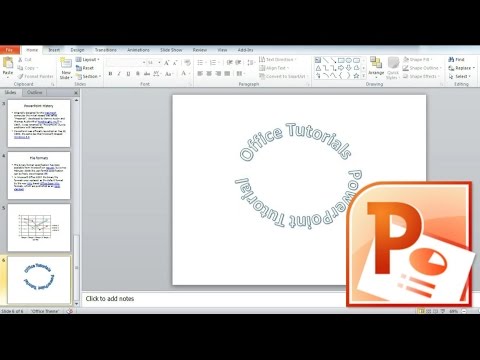 Но одним из ключевых показателей качества является удачная типографика. Согласитесь, чтобы презентация была эффективной, текст на экране должен легко читаться?! Поэтому, поговорим о шрифтах. Ниже собраны 10 советов с примерами слайдов PowerPoint, которые впечатлят аудиторию.
Но одним из ключевых показателей качества является удачная типографика. Согласитесь, чтобы презентация была эффективной, текст на экране должен легко читаться?! Поэтому, поговорим о шрифтах. Ниже собраны 10 советов с примерами слайдов PowerPoint, которые впечатлят аудиторию.
1. Стандартные шрифты
Одна из самых забавных и в то же время сложных этапов создания дизайн-проекта – просматривать и выбирать шрифты. Когда дело доходит до PowerPoint, выбор должен быть максимально ограничен.
Чтобы использовать презентацию на различных устройствах, придерживайтесь стандартных шрифтов. Так макет будет выглядеть одинаково на каждом девайсе или экране. Если использовать нестандартный шрифт, скорее всего, при переносе файла на новый компьютер, вместо текста получится беспорядочный набор символов. PowerPoint попытается заменить шрифты, что может вызвать проблемы с читабельностью.
Попробуйте один из 10 стандартных шрифтов:
Calibri
Gill Sans
Myriad Pro
Cambria
Corbel
Constantia
Garamond
Caslon
Georgia
Tahoma
Если вы все же стремитесь персонализировать презентацию оригинальным, но хорошо читаемым шрифтом, лучше переведите слайды в формат изображений.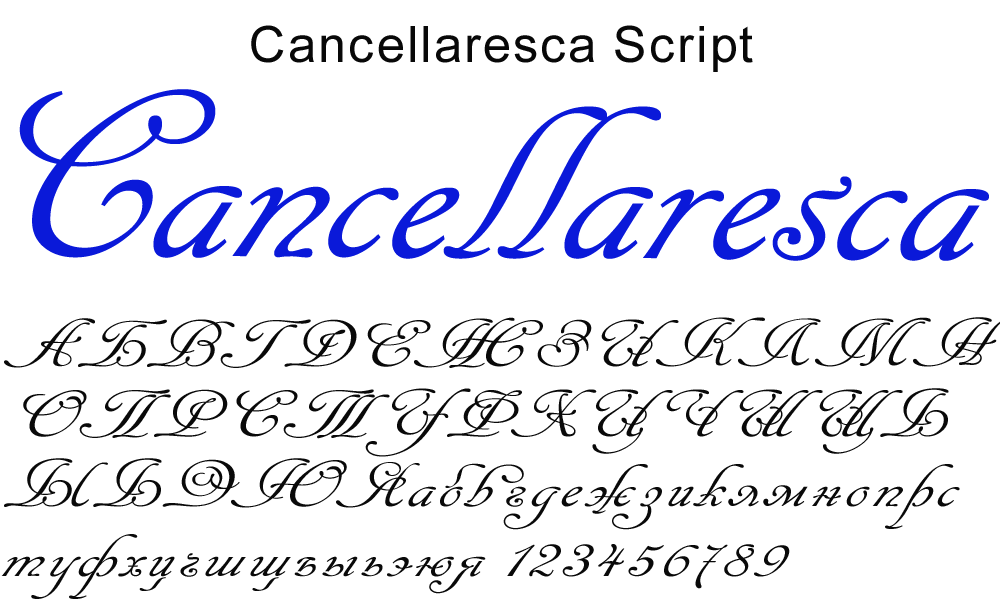
2. Контраст
Независимо от выбора шрифта, без контраста читаемость снижается. Известно, что черный и белый текст читать легче всего. Поэтому, старайтесь выбирать светлую заливку на темном фоне или наоборот.
Помните про условия, в которых будет демонстрироваться презентация. На каком экране, мониторе компьютера или экране проектора? За счет внешнего освещения, картинка проекторов всегда выглядит более тусклой, что следует учитывать при выборе цветов и контраста.
3. Шрифты с засечками и без них
В большинстве презентаций используются два шрифта:
Не стоит использовать один и тот же шрифт во всей презентации, предпочтительно выбрать два разных. Для большего акцента используйте два непохожих начертания, например, с засечками и без них (Serif и Sans Serif). Смена шрифтов создает дополнительный контраст и визуальную привлекательность.
Смена шрифтов создает дополнительный контраст и визуальную привлекательность.
4. Не пользуйтесь Caps Lock
При выборе шрифта избегайте тех, что включают только заглавные буквы. Их использование в презентациях имеет такой же эффект, как и в электронном письме или сообщениях. Такое чувство, что кто-то кричит на публику. Caps Lock может быть использован в заголовках или логотипах, но никак не в основном тексте.
5. Избегайте курсива или рукописных шрифтов
Несмотря на то, что рукописные шрифты выглядят красиво, их достаточно трудно читать. Сложно подбираются контрастность или размер, которые сохраняют разборчивость текста на расстоянии. Избегайте их в презентациях PowerPoint.
То же самое относится к курсиву. Все, что призвано сделать акцент на тексте, должно облегчить чтение. Курсив может быть отличным вариантом в web-е или документах для печати, но презентации подчиняются другим правилам. Самое важное, что текст часто нужно читать издалека и любой наклон может сделать восприятие более трудным.
Курсив может быть отличным вариантом в web-е или документах для печати, но презентации подчиняются другим правилам. Самое важное, что текст часто нужно читать издалека и любой наклон может сделать восприятие более трудным.
6. Размер текста
Одной из самых распространенных проблем со шрифтами в слайд-шоу является их размер. Насколько большим должен быть текст в презентации PowerPoint? Многое зависит от шрифта, который решено использовать. Но есть некоторые рекомендации, которые также подходят для перечисленных выше 10 базовых шрифтов.
18 пунктов – минимальный размер шрифта основного текста и маркеров
24 пункта
– оптимальный размер шрифта текста36 — 44 пунктов – размер шрифта для заголовков
При подборе кегля обязательно учитывайте размер экрана и места. На небольшом экране в большом пространстве все будет выглядеть меньше, чем есть на самом деле. Как и наоборот. Здесь можно найти отличные шпаргалки для шрифтов для экрана разных размеров.
На небольшом экране в большом пространстве все будет выглядеть меньше, чем есть на самом деле. Как и наоборот. Здесь можно найти отличные шпаргалки для шрифтов для экрана разных размеров.
7. Отключите анимацию
Не стоит использовать все эффекты PowerPoint. Движение текста, масштабирование слов, буквы, летящие с боковой стороны экрана – такой текст трудно читать и это отвлекает. Если хотите немного анимировать текст, приемлемым будет «Возникновение». Главное руководствоваться принципом KISS (Keep It Simple, Stupid) или просто, «не усложняй».
8. Шеринг
Многие регулярно пользуются PowerPoint и есть вероятность, что вас попросят поделиться слайдами презентации. Как это можно сделать: разместить презентацию на SlideShare, отправить по электронной почте или через Google Slides.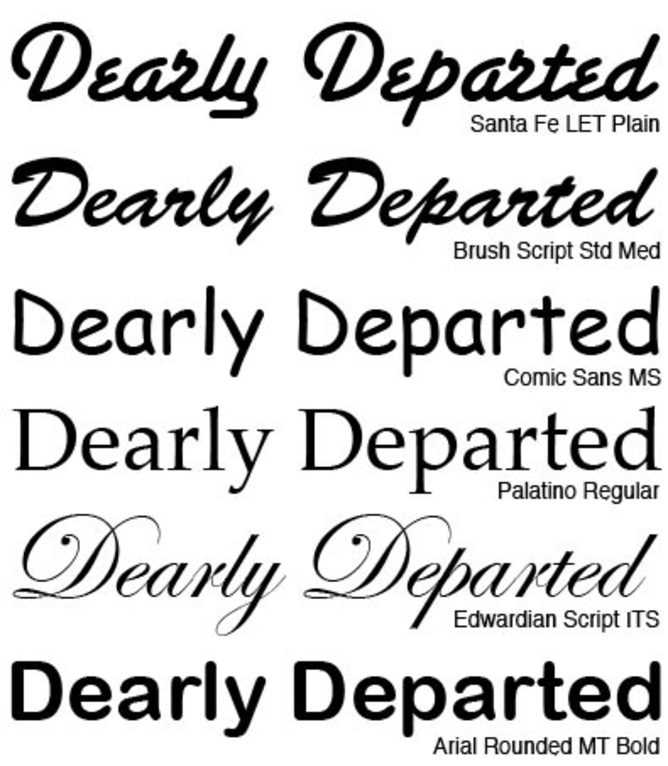
Если учитывать поведение шрифтов при обмене, Google Slides является наиболее сложным инструментом шеринга, т.к. имеет набор шрифтов, отличный от ОС Windows или Mac. Обязательно протестируйте презентацию на этой платформе, перед тем как предоставить общий доступ. Используйте стандартный шрифт Google или обязательно включите шрифт, который планируете использовать в настройках.
9. Подумайте о заметках
Частью презентаций PowerPoint, которой часто пренебрегают, является раздел заметок. Если вы планируете распространять файл презентации (в цифровом виде или с помощью распечаток), стоит выбрать шрифт и для них.
Используйте тот же шрифт, что и для основной презентации, с заголовками, текстом и маркированными списками. Разница заключается лишь в размере. Основной текст / маркированные списки должны находиться в диапазоне от 9 до 12 пунктов, а заголовки — от 18 до 20 пунктов.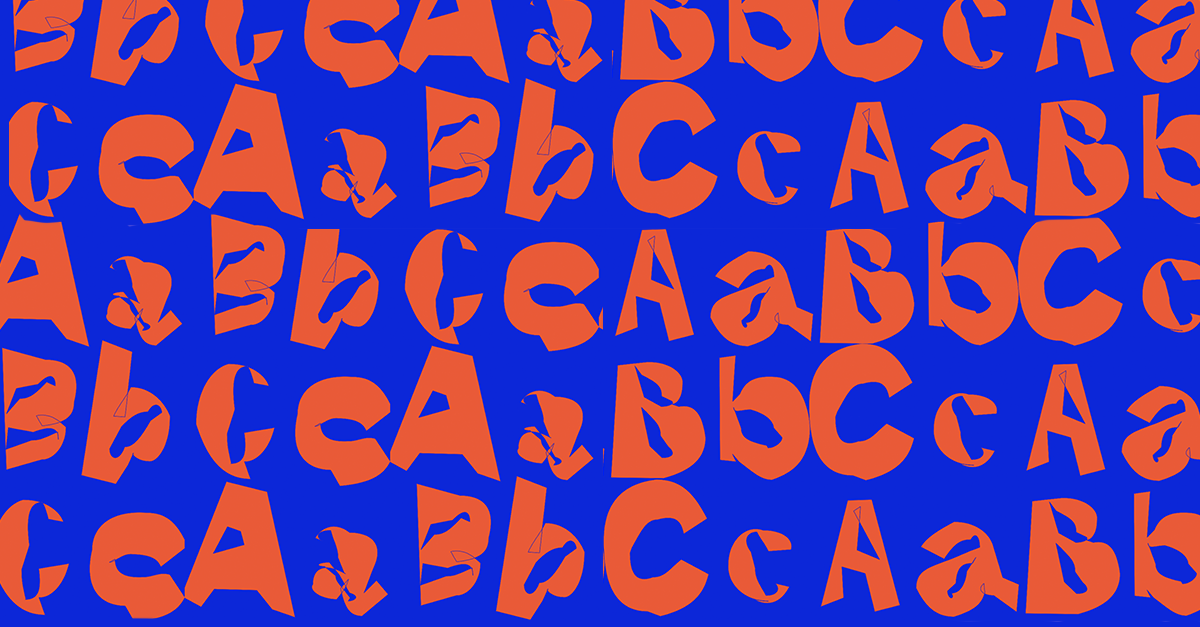 Этот размер комфортен для чтения большинства документов.
Этот размер комфортен для чтения большинства документов.
10. Будьте последовательны
Для создания качественных презентаций в PowerPoint не нужна огромная библиотека шрифтов. Достаточно иметь пару фаворитов и пользоваться ими постоянно. Убедитесь, что шрифты в документе последовательны. Для этого можно создать шаблон PowerPoint: при использовании разных уровней маркировки и заголовков, размеры, цветовые вариации и шрифты будут изменяться автоматически.
Итоги
Как видите, все советы по работе со шрифтами сводятся к простому правилу: «Чем проще – тем лучше». Даже самый ценный контент презентации потеряет ценность без должного оформления. А читаемость, правильный размер и работа с заголовками улучшат общее восприятие. Но работа в PowerPoint не заканчивается на шрифтах. Следите за обновлениями блога DigiVox.by, мы продолжим рассказывать о специфике оформления бизнес-контента.
Подготовлено по материалам designshack.net
12 лучших вариантов на 2023 год
Какие шрифты лучше всего подходят для презентаций PowerPoint? Это вопрос, на который мы хотим ответить в этом посте.
Перечислим десяток шрифтов, подходящих для презентаций. Мы включили различные стили шрифтов, чтобы учесть различные стили презентации, которые вы можете создать с помощью Microsoft PowerPoint.
Некоторые шрифты включены в само приложение. Другие — с торговых площадок, таких как Creative Market и Envato Elements.
Envato Elements — это служба подписки, которая дает вам доступ к неограниченному количеству загрузок из более чем 80 000 элементов дизайна за 16,50 долларов США в месяц.
Вы можете начать работу с 7-дневной бесплатной пробной версией. Мы написали обзор Envato Elements, если вы хотите узнать о нем больше.
Давайте пока перейдем к нашему списку.
Лучшие шрифты для презентаций PowerPoint
01.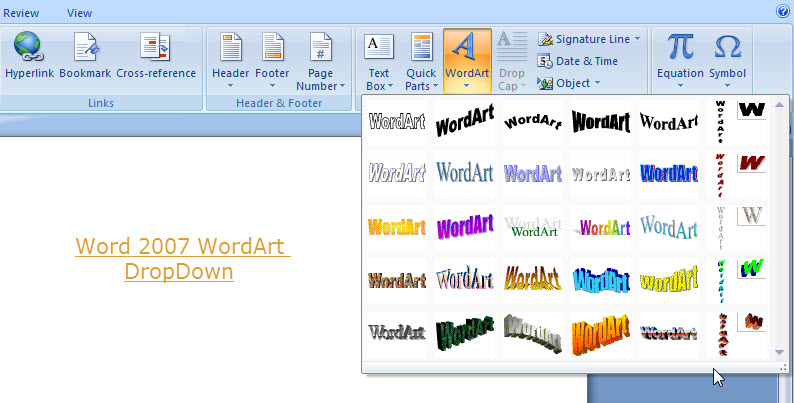 Visby CF
Visby CF Visby CF — универсальный шрифт без засечек, подходящий для любой презентации PowerPoint.
При использовании строчных букв или более светлого шрифта не раздражает глаза.
Когда вы используете все заглавные или полужирные буквы, ваш текст становится более смелым, что делает его более заметным.
Эта универсальность делает его подходящим основным шрифтом для любой презентации. Используйте его как для заголовков, так и для текста абзаца.
Шрифт упакован в файл OTF.
02. TahomaTahoma — шрифт без засечек. Он был разработан Мэтью Картером для Microsoft в 1994 году, после чего он был включен в первоначальную версию Windows 95.
С тех пор он является основным продуктом приложений Microsoft, таких как PowerPoint.
Шрифт содержит два шрифта Windows TrueType с обычным и жирным шрифтом.
Это универсальный шрифт, идеально подходящий для заголовков и абзацев, а также для личных и профессиональных проектов.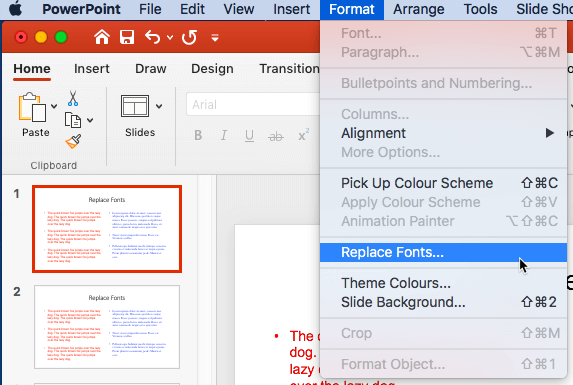
Caridora — округлый, полууплотненный шрифт без засечек.
Это неплохой шрифт для текста, но он отлично подойдет в качестве шрифта для заголовков, особенно для повседневных или некорпоративных презентаций.
Он поставляется с двумя стилями в форматах файлов TTF и OTF, то есть всего четыре файла.
Цена: $17
04. Palatino LinotypePalatino Linotype — это современная версия одноименного шрифта Palatino. И оригинальный, и цифровой шрифты были разработаны Германом Цапфом.
Герман разработал оригинальный шрифт в 1950 году, после чего он стал одним из самых популярных шрифтов, используемых во всем мире.
Это шрифт с засечками и безопасный вариант для заголовков и дополнительного текста в профессиональных презентациях.
05. Bergen Sans Bergen Sans — крупный и жирный шрифт без засечек.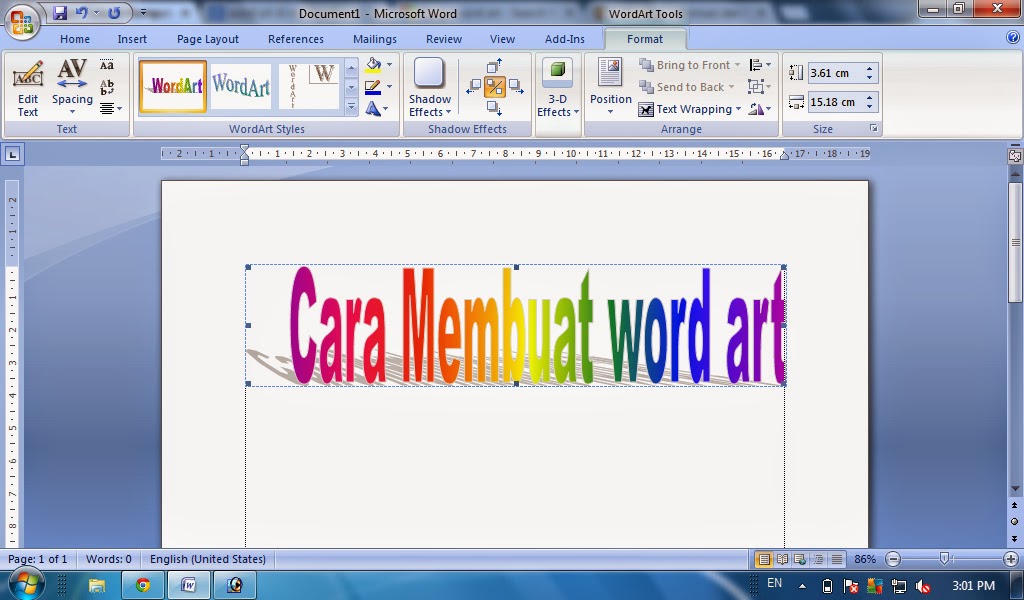 Это один из лучших шрифтов для презентаций PowerPoint, особенно для крупных заголовков, призванных привлечь внимание зрителя.
Это один из лучших шрифтов для презентаций PowerPoint, особенно для крупных заголовков, призванных привлечь внимание зрителя.
Этот конкретный шрифт поставляется в виде семейства шрифтов, состоящего из 6 отдельных шрифтов.
Благодаря этому вы можете легко использовать один шрифт для заголовков и более светлый шрифт из этого семейства для текста.
Шрифты поставляются в формате OTF
06. FrunchFrunch — жирный рукописный шрифт с винтажным оттенком.
Это был бы отличный шрифт для заголовков, особенно для тех промежуточных слайдов, которые имеют только простой заголовок и сопутствующую графику.
Шрифт поставляется в форматах файлов OTF и TTF и включает 389 глифов.
07. Addington CFAddington CF — один из самых элегантных шрифтов с засечками для презентаций PowerPoint.
Не слишком отличается от Palatino Linotype, хотя этот шрифт делает более ярким стилем.
Он поставляется в формате OTF и включает в себя 6 значений толщины шрифта, а также наборы прямых и курсивных шрифтов.
Цена: Бесплатно с Envato Elements.
08. FonsecaFonseca — это шрифт без засечек в стиле ар-деко в современной интерпретации.
Это делает его подходящим выбором для заголовков и подзаголовков, особенно для художественных презентаций.
Шрифт упакован в формате OTF с несколькими включенными стилями шрифта. Он имеет 345 глифов.
09. RNS CameliaRNS Camelia — шрифт с засечками. Это делает его невероятно подходящим выбором для заголовков с места в карьер.
Тем не менее, это также отличный текстовый шрифт, если использовать его в более легком шрифте.
Шрифт поставляется в формате OTF с включенными 14 стилями.
10. Verdana Verdana — классический шрифт Microsoft Windows, разработанный Мэттью Картером. Этот, в частности, был одним из первых шрифтов, разработанных с учетом экранных дисплеев.
Этот, в частности, был одним из первых шрифтов, разработанных с учетом экранных дисплеев.
Это шрифт без засечек, но довольно простой.
Это делает его наиболее подходящим текстовым шрифтом для профессиональных и особенно корпоративных презентаций.
Цена: Входит в состав PowerPoint.
11. RNS SanzRNS Sanz — один из лучших шрифтов без засечек для презентаций PowerPoint.
Он многоцелевой, так как его можно использовать как для заголовков, так и для текста в презентациях PowerPoint.
Шрифт поставляется в нескольких стилях и упакован в файлы форматов OTF и TTF.
12. CorbelCorbel — это округлый шрифт без засечек, который впервые появился в приложениях Microsoft с выпуском Windows Vista.
Это простой шрифт, но он достаточно универсален, чтобы его можно было использовать в качестве шрифта заголовков в профессиональных презентациях и в качестве текстового шрифта во всех остальных.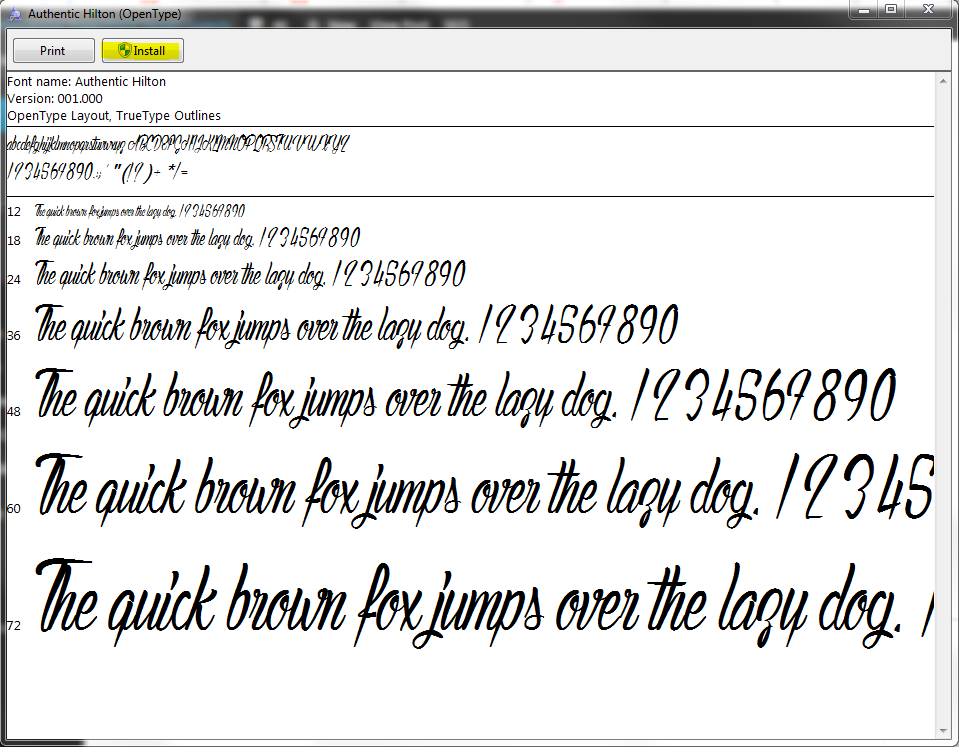
Как использовать пользовательские шрифты для презентаций PowerPoint
Microsoft PowerPoint Online не позволяет использовать пользовательские шрифты. Если у вас есть доступ только к этой версии PowerPoint, вам нужно будет придерживаться шрифтов по умолчанию, с которыми она поставляется.
Исходя из нашего списка, это означает использование шрифтов с пометкой «входит в состав PowerPoint» в разделе «Цена» каждого элемента списка.
Для настольной версии PowerPoint выполните следующие действия, чтобы загрузить пользовательский шрифт в приложение:
- Загрузите копию шрифта, который вы хотите добавить в PowerPoint.
- Пользовательские шрифты должны быть в файловых форматах TTF (TrueType Font) или OTF (OpenType Font), чтобы их можно было использовать в PowerPoint. Если ваш шрифт находится в папке ZIP, разархивируйте папку, чтобы извлечь файл в правильном формате.
- Дважды щелкните этот файл. Откроется окно с предварительным просмотром загруженного вами шрифта.

- Нажмите кнопку Установить в окне. Он расположен ближе к вершине.
- Если ваш шрифт имеет дополнительные стили (полужирный, курсив, особо жирный и т. д.), вы можете увидеть дополнительные файлы TTF и OTF, по одному для каждого дополнительного стиля. Выполните один и тот же процесс двойного щелчка и установки каждого из них, если вы хотите использовать их в PowerPoint.
- Перезагрузите компьютер (или хотя бы PowerPoint).
Вот и все! Теперь шрифт должен быть доступен для использования в PowerPoint.
Процесс аналогичен Mac.
После шага 2 откройте книгу шрифтов на Mac. Затем перетащите любые файлы, которые вы хотите использовать в PowerPoint, из исходной папки в книгу шрифтов.
Внедрение шрифтов в презентации PowerPoint
Если вы хотите, чтобы в презентации PowerPoint использовались все пользовательские шрифты, которые вы использовали (вместо шрифтов по умолчанию в приложении), вам необходимо внедрить их в окончательный файл презентации.
В противном случае пользовательские шрифты будут отображаться только при показе презентации на компьютере, на котором установлен этот шрифт.
Вот шаги для встраивания шрифтов в ПК:
- Нажмите «Файл», затем «Параметры».
- Откройте вкладку «Сохранить».
- Найдите параметр «Сохранить точность при совместном использовании этого документа». Он расположен внизу.
- Убедитесь, что выбран параметр «Встроить шрифты в файл», затем нажмите «ОК».
- Сохраните/экспортируйте презентацию как обычно.
Выполните следующие действия, чтобы встроить шрифты на Mac:
- Выберите «Настройки».
- Найдите раздел «Вывод и общий доступ», затем нажмите «Сохранить».
- Найдите параметр «Внедрение шрифта».
- Убедитесь, что выбран параметр «Встроить шрифты в файл».
Как выбрать лучшие шрифты для презентаций PowerPoint
Презентации PowerPoint похожи на вывески, плакаты и даже рекламные щиты, которые вы видите, когда едете по шоссе.
Они наполнены информацией, но часто сочетаются с визуальными эффектами, призванными привлечь ваше внимание и дополнить слова, которым они соответствуют.
Тем не менее, хорошая вывеска или рекламный щит могут привлечь ваше внимание и тем, и другим. Каждый слайд в вашей презентации должен делать то же самое.
Да, визуальные эффекты в вашей презентации делают многое, но не дискредитируйте силу типографики, когда дело доходит до передачи сообщения или предоставления фактов.
Таким образом, вместо того, чтобы выбирать какой-либо старый шрифт для добавления в PowerPoint, вместо этого выберите лучшие шрифты для своей презентации.
Лучше всего выбирать не более двух шрифтов, дополняющих друг друга: один для заголовков, второй для текста.
Шрифт вашего заголовка должен привлекать зрителей с первого взгляда. Он также должен хорошо выглядеть при больших размерах шрифта.
Visby CF, Tahoma, Caridora, Frunch, Addington и RNS Camelia — отличные варианты для заголовков.
Каждый из них имеет разные стили, поэтому убедитесь, что вы выбрали тот, который также дополняет содержание вашей презентации.
Например, Addington — более изящный и элегантный шрифт. Скорее всего, это не подойдет для презентации о скейтбординге.
Для текста лучше выбрать более простой шрифт.
Это связано с тем, что текст в презентациях PowerPoint используется для передачи большего количества информации (и слов), чем заголовки.
Используйте для текста шрифты без засечек, так как их легче читать.
Tahoma, Palatino Lintoype, Bergen Sans, Fonseca и RNS Sanz — хороший выбор.
Обязательно оформите подписку на Envato Elements, если вам нужен больший выбор. У них также есть тысячи шаблонов PowerPoint, и все они бесплатны по подписке.
Вы можете начать работу с 7-дневной бесплатной пробной версией.
24 лучших шрифта для современных презентаций PowerPoint [+Guide]
Презентации — это произведения искусства. Каждая деталь, от структуры слайдов до анимации, имеет значение. В этом сообщении блога мы покажем вам 24 лучших шрифта PowerPoint для всех целей. Конечно, как и все в дизайне — одни могут нравиться, а другие — неодобрительно.
В этом сообщении блога мы покажем вам 24 лучших шрифта PowerPoint для всех целей. Конечно, как и все в дизайне — одни могут нравиться, а другие — неодобрительно.
Мы можем гарантировать вам, что использование этой коллекции лучших шрифтов для PowerPoint всегда будет беспроигрышным вариантом, когда вы сомневаетесь.
Обзор статьи:
1. Как импортировать шрифт в презентацию?
2. Отличные шрифты для использования в презентациях PowerPoint
3. Отличные системные шрифты для презентаций PowerPoint
4. Как оформлять текст в PowerPoint?
1. Как импортировать шрифт в презентацию?
Если вы не знаете, как импортировать шрифты в PowerPoint, важно научиться это делать.
Шаг 1. Загрузите ваши шрифты
Первый шаг — выбрать нужный шрифт и загрузить его.
Шаг 2. Извлеките шрифт После того, как вы загрузили шрифт, он, скорее всего, сжат. Вам нужно извлечь его перед установкой. Если он поставляется непосредственно в формате .otf или .ttf , распаковывать не нужно.
Если он поставляется непосредственно в формате .otf или .ttf , распаковывать не нужно.
Шаг 3. Установите шрифт
Установите шрифт. Процесс аналогичен установке любого программного обеспечения, просто нажимайте «Далее», пока не появится опция «Готово». Если ваши шрифты были успешно установлены, они должны появиться в библиотеке шрифтов в Windows. Чтобы получить к нему доступ, перейдите на свой компьютер, Локальный диск (C:)->Windows->Шрифты .
Шаг 4. Откройте PowerPoint
После того, как вы откроете PowerPoint, новый шрифт должен появиться среди других.
2. Отличные шрифты для использования в презентациях PowerPoint
Шрифты — это отличный способ продемонстрировать некоторые навыки брендинга, а также значительную часть презентации. Конечно, мы не можем выбрать лучшие шрифты PowerPoint или лучшие шрифты вообще, это слишком субъективный вопрос. Но мы постараемся показать вам несколько самых универсальных, с которыми вы не ошибетесь.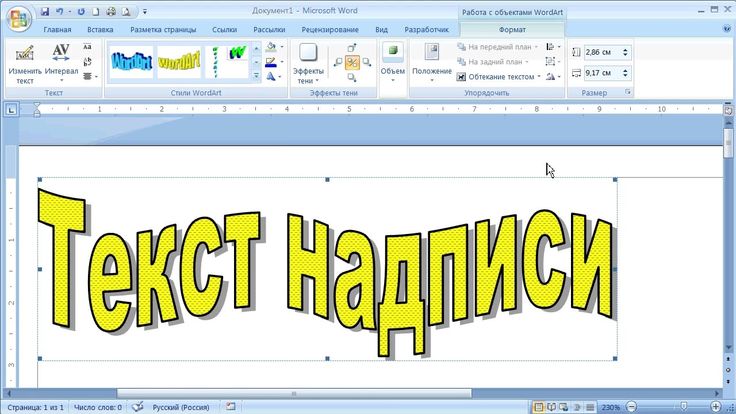 Давайте начнем!
Давайте начнем!
1. Lato
Lato — очень распространенный шрифт, который используется в цифровых формах, поскольку он был создан для этой цели. Это гибкий шрифт без засечек. Одна из самых полезных вещей в этом заключается в том, что вы можете выбирать между 5 различными вариантами толщины шрифта, что придает ему дополнительную ценность при создании презентаций PowerPoint.
Рекомендуемый размер заголовка: 20 пикселей
Оптимальный размер для удобочитаемости: 18 пикселей
Подходит для: заголовки и основной текст
Вы можете комбинировать его с: Roboto, Montserrat, Merriweather
Загрузить шрифт
Презентации PowerPoint отлично . Так как есть некоторый межстрочный интервал, его можно легко прочитать. Если у вас есть большие абзацы, которые вы не можете разбить на пули, это ваш идеальный выбор.
 Это стандартный шрифт PowerPoint, поэтому, скорее всего, он есть в вашей библиотеке шрифтов.
Это стандартный шрифт PowerPoint, поэтому, скорее всего, он есть в вашей библиотеке шрифтов.Рекомендуемый размер заголовка: 28 пикселей
Оптимальный размер для удобочитаемости: 16 пикселей
Идеально подходит для: основного текста
Скачать шрифт Candara — это не повседневный шрифт. Хотя вы не можете использовать его в Linux или в Интернете, поскольку он проприетарный, он доступен в PowerPoint, и что делает его интересным, так это изогнутые диагонали, и именно кривые придают ему больше «индивидуальности». Рекомендуемый размер заголовка: 20 пикселей Оптимальный размер для удобочитаемости: 16 пикселей Идеально подходит для: основного текста 0346 Скачать шрифт Шрифт Tahoma, специально разработанный для Windows 95, представляет собой очень формальный шрифт, который идеально подходит для деловых презентаций. Это очень четкий и характерный шрифт, который помогает избежать путаницы, поэтому он отлично подходит для официальных презентаций, требующих ясности. Рекомендуемый размер заголовка: 28 пикселей Оптимальный размер для удобочитаемости: 18 пикселей Идеально подходит для: заголовков и основного текста заголовка 003 Скачать шрифт Montserrat — чрезвычайно популярный шрифт, так как его можно использовать везде — от текстов веб-сайтов до презентаций. Благодаря высокой практичности найти его можно практически где угодно. Ну, мы должны предупредить вас, что вы не получите много очков «оригинальности», но вы также будете «безопасны» при его использовании. Рекомендуемый размер заголовка: 30px Оптимальный размер для удобочитаемости: 16px Идеально подходит для: основного текста 346 Скачать шрифт Whitney — удивительный шрифт, который выделит вашу презентацию. Есть два варианта — Whitney Condensed и Whitney Narrow. Честно говоря, Whitney можно использовать как для заголовков, так и для основного текста (проверьте Discord), но мы находим его немного сложным для абзацев PowerPoint. Рекомендуемый размер заголовка: 22 пикс. Оптимальный размер для удобочитаемости: 15 пикс. 0346 Скачать шрифт Proxima Nova — один из самых универсальных шрифтов, имеющий не 2, а 7 вариантов! Это делает его подходящим выбором для многих целей, и он является частью коллекции Adobe Fonts. Рекомендуемый размер заголовка: 26 пикселей Оптимальный размер для удобочитаемости: 16 пикселей Идеально подходит для: заголовков и основного текста Скачать шрифт Oswald — очень приличный шрифт без засечек, имеющий 3 версии — светлую, нормальную и полужирную. Это интересное сочетание некоторых современных элементов в сочетании с классическим готическим стилем, поэтому оно идеально подходит для ваших презентаций. Рекомендуемый размер заголовка: 18 пикселей Оптимальный размер для удобочитаемости: 16 пикселей Идеально подходит для: заголовков и основного текста 03 Скачать шрифт Europa — удивительный шрифт из семейства шрифтов Adobe. Это современный геометрический шрифт без засечек, который хорошо сочетается с другими шрифтами из семейства Adobe, но его можно использовать в сочетании со шрифтами других производителей. Тебе решать. Рекомендуемый размер заголовка: 32 пикселя Оптимальный размер для удобочитаемости: 20 пикселей Идеально подходит для: заголовков 3 Roboto — один из самых универсальных шрифтов для Интернета, так как он имеет 6 вариантов. Описанный как гротескный шрифт без засечек, он является шрифтом Google Maps по умолчанию. Легкость чтения делает его идеальным для основного текста, где сканирование имеет решающее значение. Хотя он отлично подходит для небольших текстов, он не так хорош для заголовков. Рекомендуемый размер заголовка: 38 пикселей Оптимальный размер для удобочитаемости: 22 пикселя Идеально подходит для: основного текста Скачать шрифт Adelle — это шрифт с засечками, входящий в семейство Adobe. Он многоцелевой и может хорошо использоваться и в журналах. Его индивидуальность и отличная видимость делают его достойным выбором в нашем списке шрифтов PowerPoint. Хотя его можно использовать и для основного текста, мы рекомендуем его для заголовков. Рекомендуемый размер заголовка: 36 пикселей Оптимальный размер для удобочитаемости: 18 пикселей Идеально подходит для: заголовков 0003 Скачать шрифт Bebas Neue — один из лучших шрифтов PowerPoint, который мы могли бы порекомендовать для заголовков, а также большое разнообразие начертаний шрифта — пять. Однако Bebas Neue доступен только в верхнем регистре, поэтому он не подходит для основного текста, поэтому учтите это, прежде чем использовать шрифт. Рекомендуемый размер заголовка: 60px Оптимальный размер для удобочитаемости: не рекомендуется Подходит для: заголовков Можно сочетать с: 346 Скачать шрифт Avenir — относительно старый геометрический шрифт без засечек, но он красиво сделан и пользуется большим уважением. Доступно шесть значений толщины шрифта, и если в центре внимания вашей презентации находится творчество, то Avenir — ваш идеальный выбор. Рекомендуемый размер заголовка: 30 пикселей Оптимальный размер для удобочитаемости: 14 пикселей Идеально подходит для: заголовка и основного текста Можно комбинировать с: Скачать шрифт Lobster — отличный выбор, если вы хотите создать необычный текст. Это отличный шрифт для постеров и заголовков, но убедитесь, что вы не используете его часто для основного текста, так как он плохо читается, если написан маленькими буквами. Рекомендуемый размер заголовка: 58px Оптимальный размер для удобочитаемости: не рекомендуется Идеально подходит для: заголовков 6 Скачать шрифт Futura уже почти сто лет, но до сих пор хорошо конвертируется! Если вы скачаете его, это один из самых универсальных шрифтов для PowerPoint. Кто бы мог подумать, что 9Шрифт 5-летней давности был бы актуален в наши дни? И вы получите баллы за творчество. Рекомендуемый размер заголовка: 22px Оптимальный размер для удобочитаемости: 17px Идеально подходит для: заголовков и основного текста Скачать шрифт Canela является гибридным шрифтом, так как его нельзя назвать ни с засечками, ни без засечек. Это очень изящный шрифт, и мы находим его потрясающим для текстов заголовков. Нам также понравилось, как он работает в теле с художественной точки зрения. Тем не менее, мы не можем оценить его как очень подходящий для длинных абзацев. Тем не менее, его вполне можно использовать в пулях. Рекомендуемый размер заголовка: 22 пикселя Оптимальный размер для удобочитаемости: 16 пикселов Идеально подходит для: заголовков Скачать шрифт Aleo — это современный шрифт с засечками, разработанный как «компаньон» для других популярных шрифтов, таких как Lato. Он имеет элегантный дизайн, но это не приносит в жертву удобочитаемости, что важнее всего. Поскольку он имеет большую четкость, его можно использовать как в качестве текста заголовка, так и в теле. Рекомендуемый размер заголовка: 25px Оптимальный размер для удобочитаемости: 19px Идеально подходит для: заголовков и основного текста 003 Скачать шрифт Poppins — это игривый шрифт без засечек, который можно без проблем использовать в качестве основного шрифта PowerPoint. Рекомендуемый размер заголовка: 24 пикселя Оптимальный размер для удобочитаемости: 17 пикселов Идеально подходит для: заголовка, основного текста 03 Скачать шрифт Шрифт Eras имеет 4 варианта веса в PowerPoint и абсолютно потрясающий. Не будет ошибкой использовать его как синоним «элегантности». Он выделен курсивом, что делает его идеальным для длинных абзацев и веб-контента. Рекомендуемый размер заголовка: 20px Оптимальный размер для удобочитаемости: 16px Идеально подходит для: основного текста Вы можете комбинировать его с: Скачать шрифт Lora — отличный шрифт, который Google предлагает бесплатно. Это формальный шрифт, который не отворачивается от искусства, и в результате его можно широко использовать в PowerPoint как в качестве заголовка, так и в теле, а также он может отлично работать в печати. Рекомендуемый размер заголовка: 22px Оптимальный размер для удобочитаемости: 15px Идеально подходит для: заголовка и основного текста Скачать шрифт Системные шрифты — это классический выбор для презентаций PowerPoint, поскольку они довольно безопасны: к ним можно получить доступ на всех типах устройств и операционных систем. Хотя некоторые из них могут быть не такими красивыми, как предыдущие в нашем списке, они сослужат вам хорошую службу! Georgia — это классический шрифт с засечками, который не впечатляет выдающимся внешним видом, но что делает его подходящим выбором для презентаций PowerPoint, так это его универсальность — вы можете использовать его в любых типах презентаций, в качестве заголовка. Рекомендуемый размер заголовка: 24 пикселя Оптимальный размер для удобочитаемости: 16 пикселов Идеально подходит для: заголовков и основного текста Вы можете комбинировать его с: Скачать шрифт Рекомендуемый размер заголовка: 18px Оптимальный размер для удобочитаемости: 12px Идеально подходит для: заголовка и основного текста Можно сочетать с: Arial, Gotham, Helvetica Neue Скачать шрифт 3 3 3 016 23. Arial — еще одно известное имя в индустрии веб-шрифтов. Вы также можете проверить этот нео-гротескный шрифт без засечек, который довольно часто используется в презентациях PowerPoint, поскольку он предлагает большую универсальность. Рекомендуемый размер заголовка: 22px Оптимальный размер для удобочитаемости: 15px Идеально подходит для: заголовков и основного текста Можно комбинировать с: Oswald Helvetica Neue — преемник Helvetica, который улучшил разборчивость и сделал его более современным. Это один из самых формальных шрифтов, которые вы можете использовать в PowerPoint (и вообще). Этот шрифт без засечек имеет 23 различных варианта в PowerPoint 2022, из которых вы можете выбирать. Рекомендуемый размер заголовка: 22 пикселя Оптимальный размер для удобочитаемости: 16 пикселей Идеально подходит для: заголовков и основного текста Можно комбинировать с: 0003 Скачать шрифт Чтобы шрифты PowerPoint отображались правильно, необходимо соблюдать определенные стандарты. Давайте посмотрим, как упорядочить ваши тексты. Вам интересно, почему на некоторых сайтах ОГРОМНЫЕ шрифты? Это делается для того, чтобы их содержимое было легко сканировать. Хотя вам не нужно использовать размер шрифта 60 пикселей для ваших писем, вам следует подумать о том, чтобы сделать ваш текст более читабельным. Совет профессионала : Простой и понятный способ добиться этого — попытаться удалить большие абзацы и заменить их отдельными предложениями и маркерами. Существует принятый стандарт минимального соотношения контрастности между текстом и фоном 4,5:1 для содержимого, которое можно сканировать, и 3:1 для крупного текста. Есть люди с плохим зрением, а есть дальтоники. Белое пространство (или пустое пространство) имеет решающее значение для дизайна вашего слайда. Он используется для разделения разных частей текста, делая контент более читабельным. Крайне важно помнить, что вы должны оставить немного «воздуха» после того, как закончите основную мысль слайда. Один из лучших методов презентации в PowerPoint — писать между 6–8 строками и использовать не более 30–35 слов. Также следует стараться равномерно сбалансировать текст — нельзя писать 4 строки, затем следовать за ними 3 строки, а затем 1. Обычно хорошим ходом считается написание 2-3 строк на абзац, после чего следует пробел. Структурировать текст в PowerPoint — непростая задача. Вам нужно выбрать правильные шрифты PowerPoint, а также следовать некоторым основным инструкциям, чтобы сделать текст вашего слайда более читаемым для вашей аудитории. 3. Candara
4.
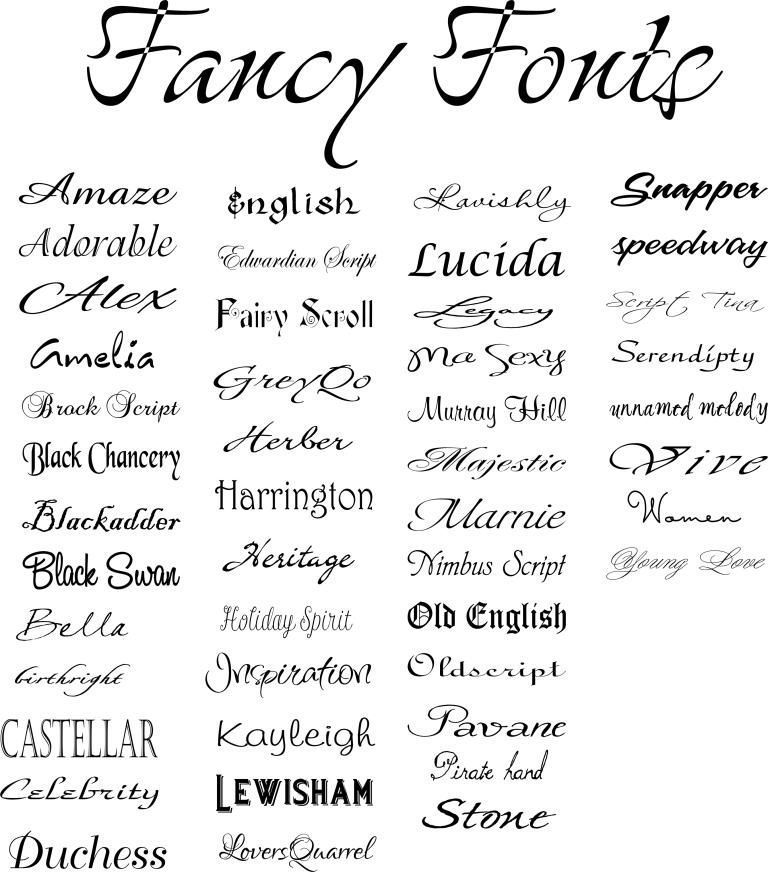 Tahoma
Tahoma 5. Montserrat

6. Whitney
7. Proxima Nova
 Всплеск популярности не без причины, и Proxima Nova, безусловно, не разочарует, поскольку это один из лучших шрифтов для PowerPoint.
Всплеск популярности не без причины, и Proxima Nova, безусловно, не разочарует, поскольку это один из лучших шрифтов для PowerPoint. 8. Oswald
9.
 Europa
Europa 10. Робото
11.
 Adelle
Adelle 12. Bebas Neue
13.
 Avenir
Avenir 14. Lobster
15.
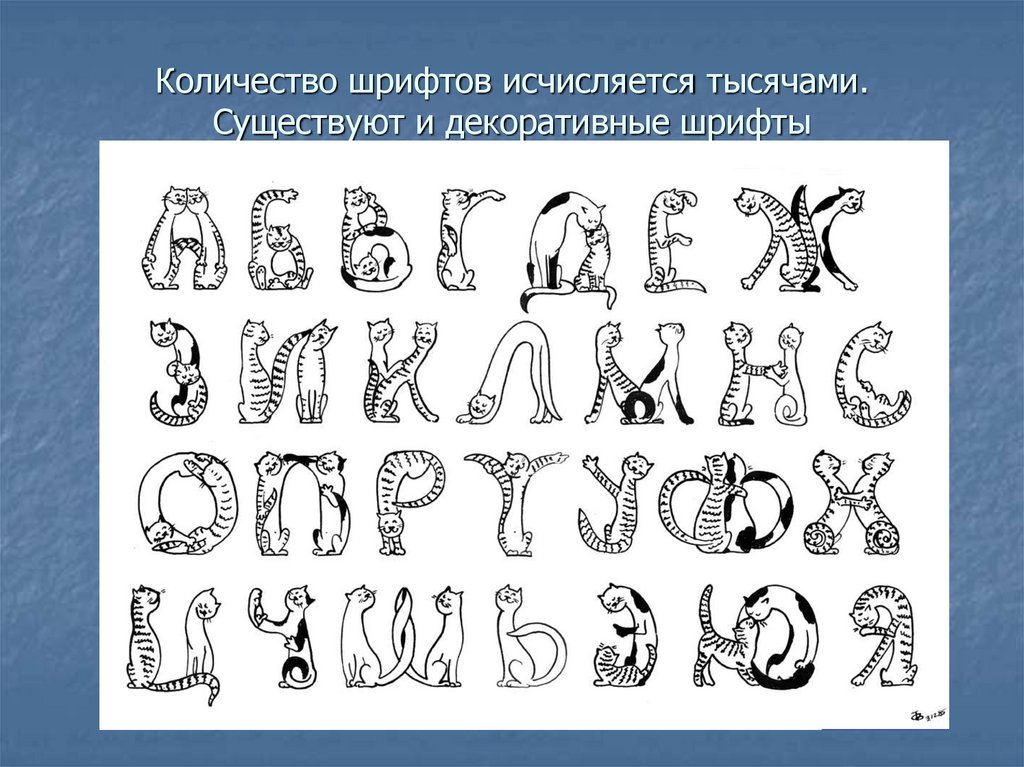 Futura
Futura 16. Canela

17. Aleo
18. Poppins
 Благодаря своей универсальности этот шрифт PowerPoint можно использовать как для заголовков, так и для основного текста, хотя мы предпочитаем последний.
Благодаря своей универсальности этот шрифт PowerPoint можно использовать как для заголовков, так и для основного текста, хотя мы предпочитаем последний. 19. Eras
00018 3
20.
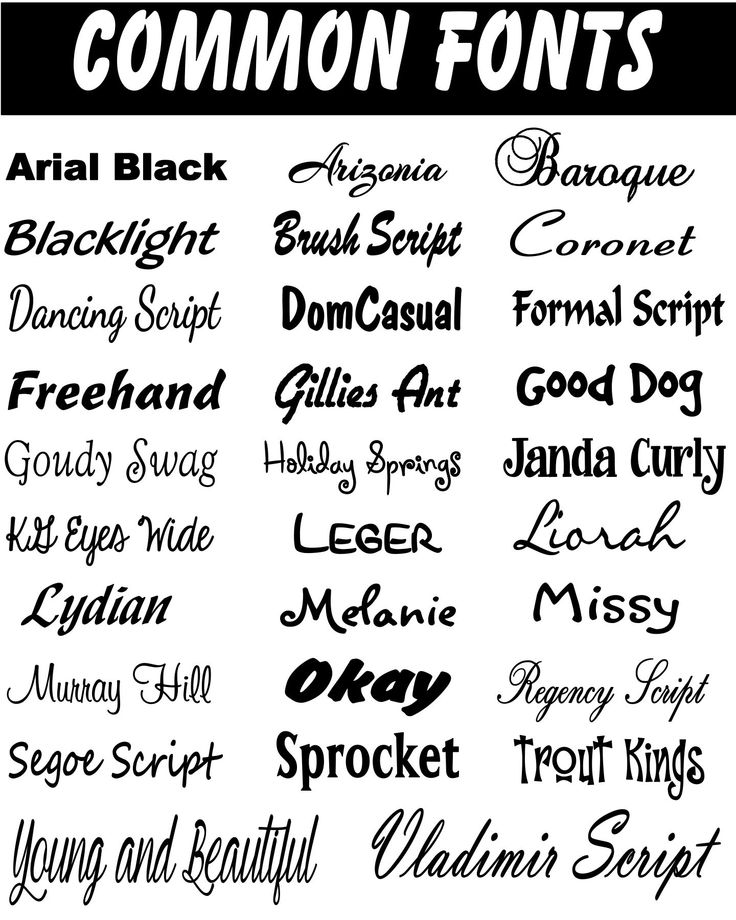 Lora
Lora 3. Отличные системные шрифты для презентаций PowerPoint
21. Georgia
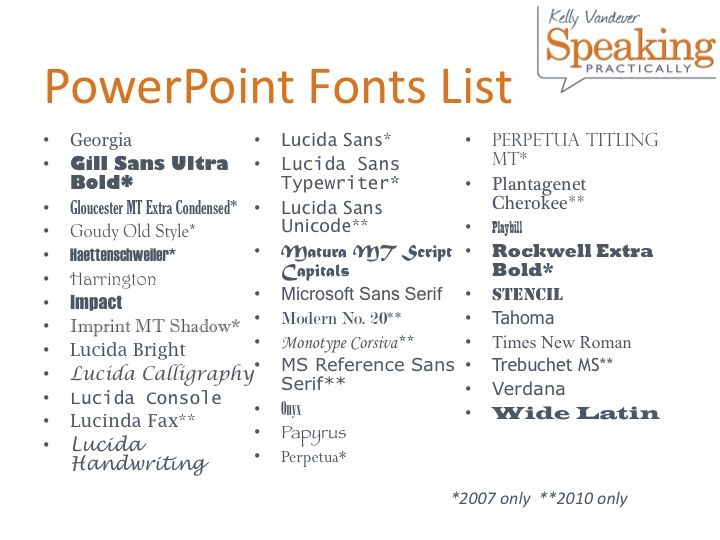 или в теле. Он популярен, поэтому вы не ошибетесь, используя его.
или в теле. Он популярен, поэтому вы не ошибетесь, используя его. Он использовался в качестве шрифта по умолчанию для многих веб-браузеров и программного обеспечения, поэтому он был подавляющим. В последнее время этот шрифт с засечками потерял свой «ореол» и встречается реже, но вы никогда не ошибетесь, если вернете его к жизни.
23
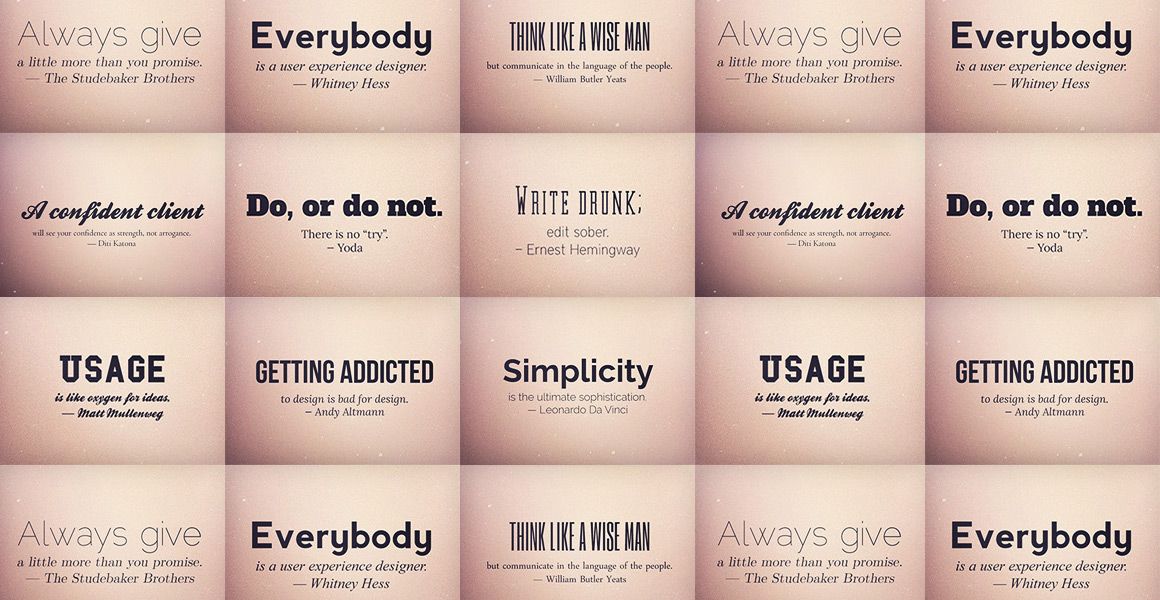 Ариал
Ариал0, Georgia Скачать шрифт
24. Helvetica Neue
4.
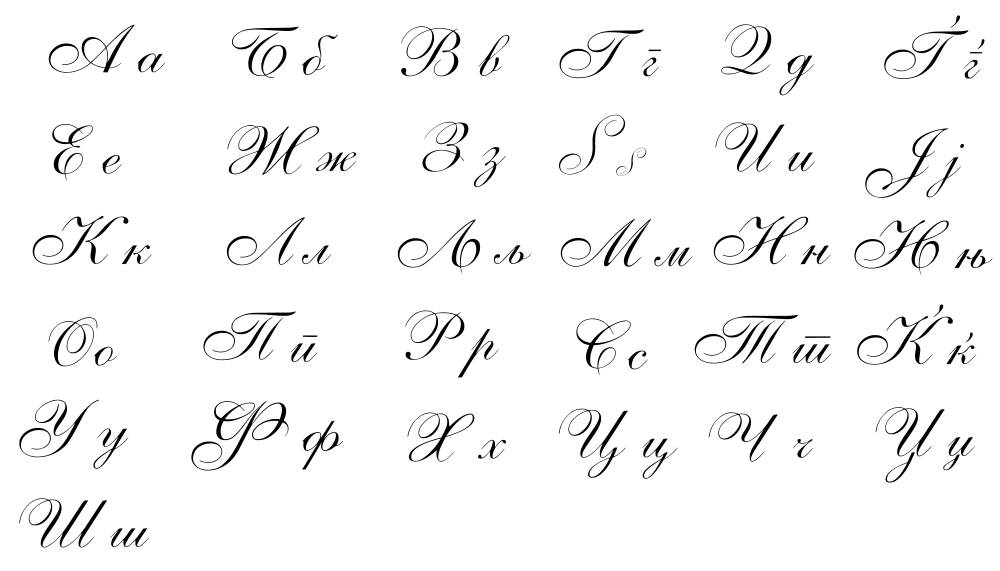 Как оформить текст в PowerPoint?
Как оформить текст в PowerPoint? 1. Убедитесь, что размер шрифта читабельный
2. Сделайте контраст между текстом и фоном

3. Используйте пустое пространство
4. Найдите правильный баланс текста
Заключительные слова